Всех приветствую на WiFiGid! Скорее всего вы уже открыли Диспетчер задач и увидели, что какие-то системные прерывания грузят на 100 процентов процессор (ЦП). Невеселая штука… Особенно если понять, что системные прерывания, по сути, должны спокойно обрабатывать любые запросы мимоходом и вообще не грузить процессор. А значит дело в каком-то подвисшем железе… Попробуем разобраться 
Если системные прерывания загружают процессор на 100% сразу после открытия Диспетчера Задач, а в течение нескольких секунд исчезают, это нормальное поведение!
Что за процесс Системные прерывания?
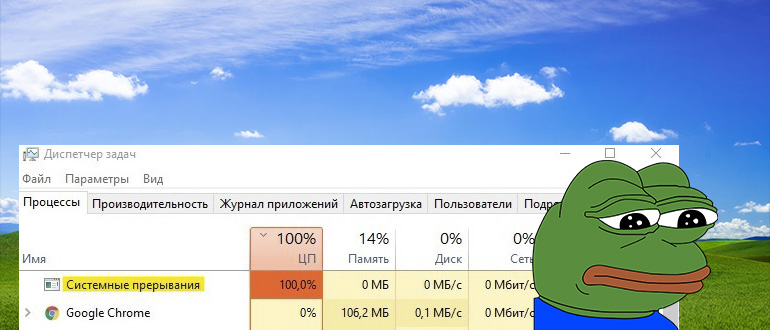
Когда какое-то железо в вашей системе хочет что-то сделать, оно делает запрос к операционной системе Windows. Дескать, «дай мне поработать». Windows запускает процедуру прерывания, которое выделяет окно для обработки работы вашего железа. Например, сюда попадают нажатия клавиш на клавиатуре, чтение или запись с жесткого диска, перемещения мышью. Т.е. любые действия с вашей стороны так или иначе проходят через прерывания.
И обычно таких прерываний очень много. За секунду при нормальной работе Windows способна легко обрабатывать десятки тысяч прерываний без како-то загрузки процессора.
Почему системные прерывания грузят процессор?
Если какое-то железо работает неправильно (обычно это касается именно драйвера), прерывание может затягиваться и даже нагружать процессор. Скорее всего это ваша история.
Что делать?
Сначала рекомендую просто перезагрузить компьютер. Если это временная проблема, она решится. Если же история повторяется регулярно, просто так снять подвисший процесс здесь не получится (это ведь СИСТЕМНЫЕ прерывания).
Тогда нужно подходить от самой проблемы. На вашем компьютере есть какой-то драйвер, который создает проблему. Нужно обновить проблемный драйвер.
Как найти этот проблемный драйвер, а точнее само устройство, это уже следующий вопрос. Тут нужно вспоминать, делали ли вы что-то с железом в последнее время, ставили ли драйвера. Эта история уже ближе к вам самим. Хотя встречал такую механику поиска:
Метод не универсален, но при абсолютном отсутствии вариантом почему бы и нет.
Пошаговая профилактика
Для простого варианта, предлагаю следующую профилактическую процедуру:
Dism /Online /Cleanup-Image /RestoreHealth
sfc /scannow
Другие варианты
Выше изложен вариант, который будет у 99% людей. Но проблема системных прерываний гораздо шире. Просто оставляю несколько мыслей:
- Аппаратная проблема с железом. Например, вздутые кондеры или подубитые транзисторы на материнской плате (особенно актуально для старых материнок) как раз выдавали такое странное поведение. Есть вариант с неисправным или неоригинальным адаптером питания (актуально для ноутбука) или даже аккумулятором. В этом случае никакая программа не покажет наличие проблемы.
- Софтовые проблемы тоже могут быть. Вирусы, антивирусы, какие-то системные утилиты и твикеры (программы для разгона процессора или видеокарты сюда же) – если что-то в голове щелкнуло, значит точно оно.







